A folyékony formatervezés egy új felhasználói felület megjelenése, amely lassan alakul kibevezetése a Windows 10 felhasználókhoz. Ez nem csak egy felhasználói felület megváltoztatásának gondolata. A felhasználói felület teljes fejlesztéséig és bevezetéséig csak látni fogunk. Teljesen kifejlesztett állapotában a Fluent tervezés sokkal többet fog elérni. A jelenlegi állapotában ez csak egy átlátszó átlátszó hatás. A folyékony tervezés már megjelenik a Windows 10 felhasználók számára a stabil építkezésen. Láthatja azt a Számológép, a Groove és a Maps alkalmazásokban. Ha nem az új rajongója vagy, akkor letilthatja a folyékony tervezést a Windows 10 alkalmazásokban.
A folyékony formatervezés egyelőre csak átlátszóhatás. A Windows 10 1703-as verziójáról beszélünk. Az ezt követő verziókban a folyékony tervezés valószínűleg több alkalmazást fog átvenni. A bevezetés 2017 őszére fejeződik be, a következő nagyobb Windows 10 frissítéssel. Addigra nincs lehetőség a folyékony tervezés letiltására a Windows 10 alkalmazásokban. Jelenleg ez még mindig lehetséges.
A folyékony tervezés letiltása a Windows 10 rendszerben
Nyissa meg a Beállítások alkalmazást. Lépjen a beállítások testreszabási csoportjába. Lépjen a Színek fülre, és görgessen lefelé a színes alapbeállítások felett. Lát egy „Átlátszósági hatások” nevű kapcsolót. Kapcsolja ki, hogy letiltja a folyékony tervezést a Windows 10 rendszerben.

Kipróbáltuk a Számológép alkalmazásban, amely már jól működik. Így néz ki az alkalmazás, ha engedélyezve van az átlátszóság.
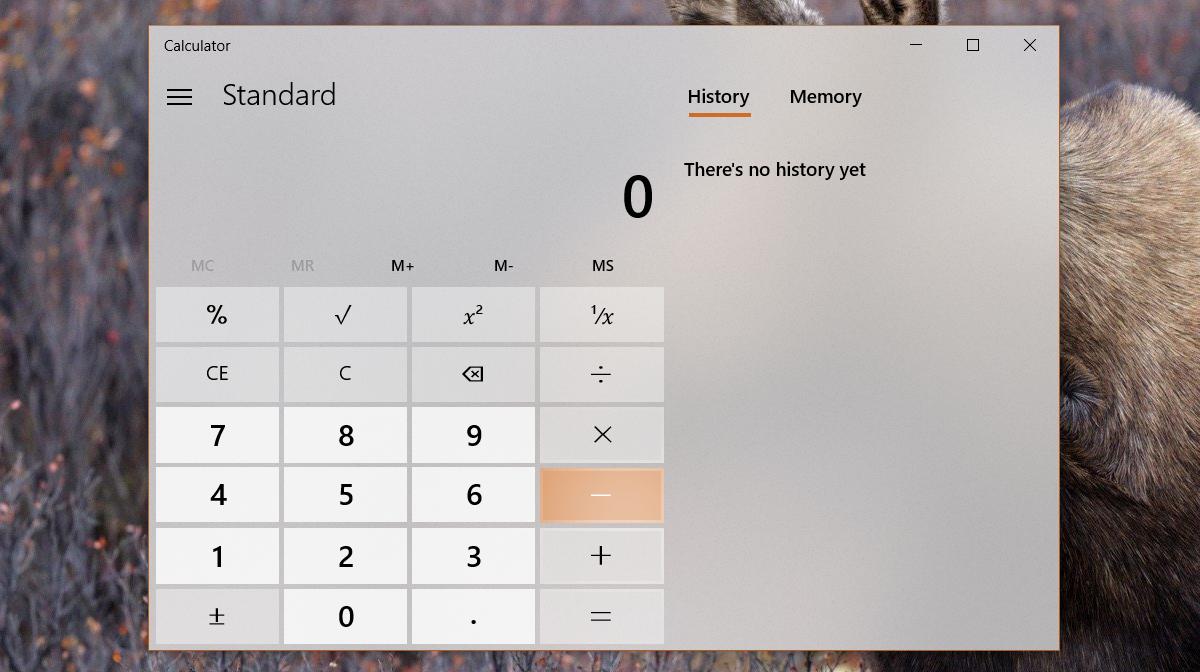
Így néz ki, ha az átlátszó effektusok ki vannak kapcsolva.
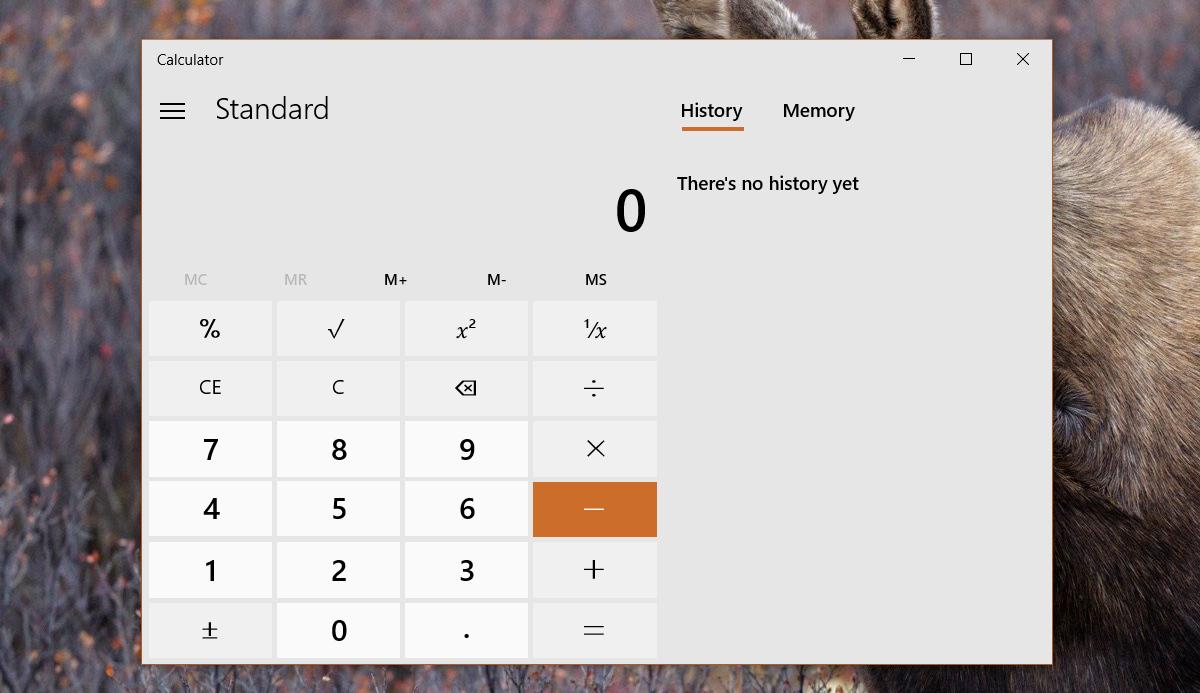
Figyelem!
Ha kikapcsolja az átlátszóságot a folyékony letiltáshozHa a Windows 10 alkalmazásokat szeretnéd megtervezni, akkor a Start menü, a Művelet központ és a tálca átlátszó hatását is elveszíti. Ez egy nagyon nagy kompromisszum. Ez arra készteti bennünket, hogy azt gondoljuk, hogy ugyanaz a módszer nem fog működni a Windows 10 jövőbeni stabil verzióiban. Nincs értelme az alkalmazások átlátszó hatását a Start menü átláthatóságához kötni stb.
Ha inkább egyszínű a Start menübenés az Akcióközpont, akkor sokat feláldozása nélkül letilthatja a folyékony tervezést a Windows 10 alkalmazásokban. Ha viszont folyékonyan tervez, de utálja az átláthatóságot a Start menüben, az Akcióközpontban és a tálcán, akkor ki kell választania egyet a másikra.
Csak egy olyan preferencia létezik, amely boldogbefejező. Ha le szeretné tiltani a folyékony tervezést, és csak az átláthatóságot szeretné a tálcán, akkor a TranslucentTB segítségével átlátszó vagy homályos tálcát kaphat. A Start menü és az Akcióközpont egyszínű lesz, és egyetlen alkalmazásban sem fog látni folyékony kialakítást.













Hozzászólások